更新时间:2023-07-07
想要对电脑进行U盘重装,不是把U盘往电脑上一插,就可以重装的,这其中是缺少不了将U盘制成U盘启动盘的过程的,那么到底应该如何使用启动U盘安装系统呢?话不多说,我们看看具体的操作就知道了,下面我们就跟着小编来看看U盘装Win11的详细步骤吧。
1、U盘一个(尽量使用8G以上的U盘)。
2、下载U盘启动盘制作工具:石大师(http://www.xitongzhijia.net/soft/234621.html)。
3、ghost或ISO系统镜像文件(https://www.xitongzhijia.net/win11)。
4、一台正常联网可使用的电脑。
注意:制作期间,U盘会被格式化,因此U盘中的重要文件请注意备份。如果需要安装系统的是C盘,重要文件请勿放在C盘和桌面上。
1、进入页面后,选择U盘启动。
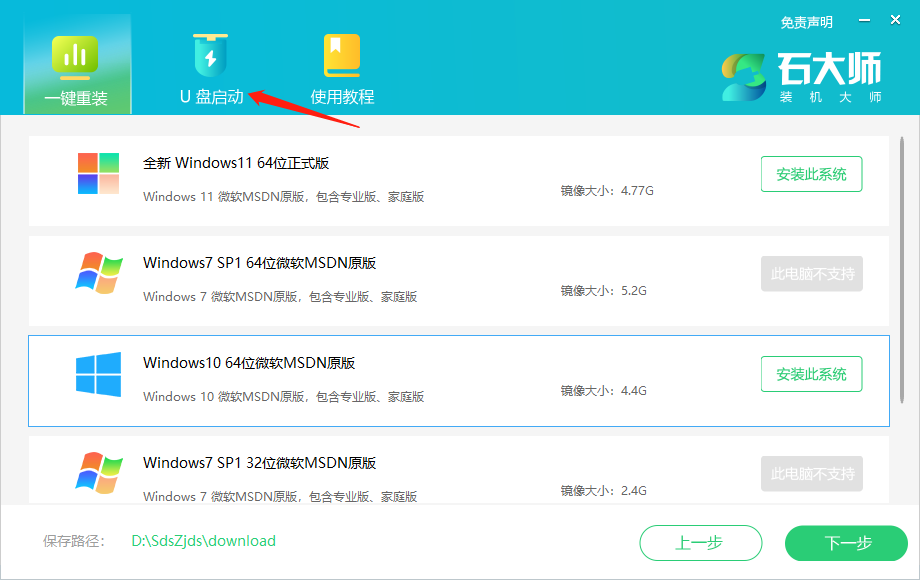
2、无需更改默认格式,直接点击开始制作即可。
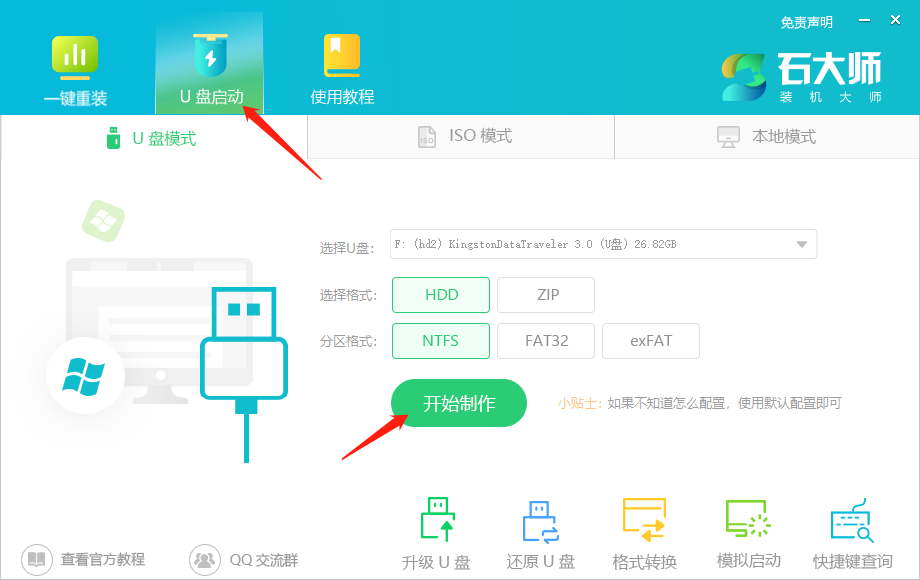
3、制作U盘启动盘时,软件会提醒用户备份U盘中的数据,防止数据丢失造成损失。
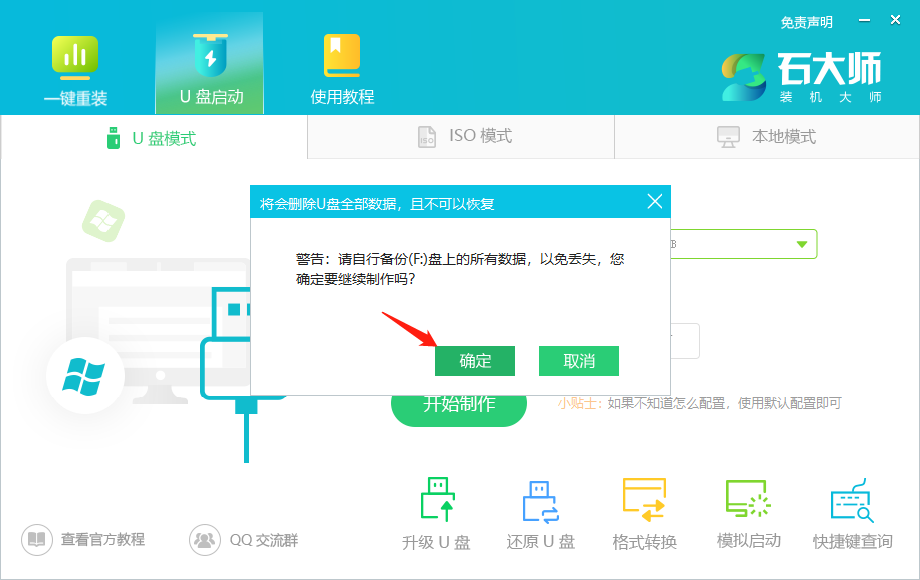
4、等待制作成功后,软件会自动提醒用户电脑的U盘启动快捷键,到此,U盘启动盘制作成功。
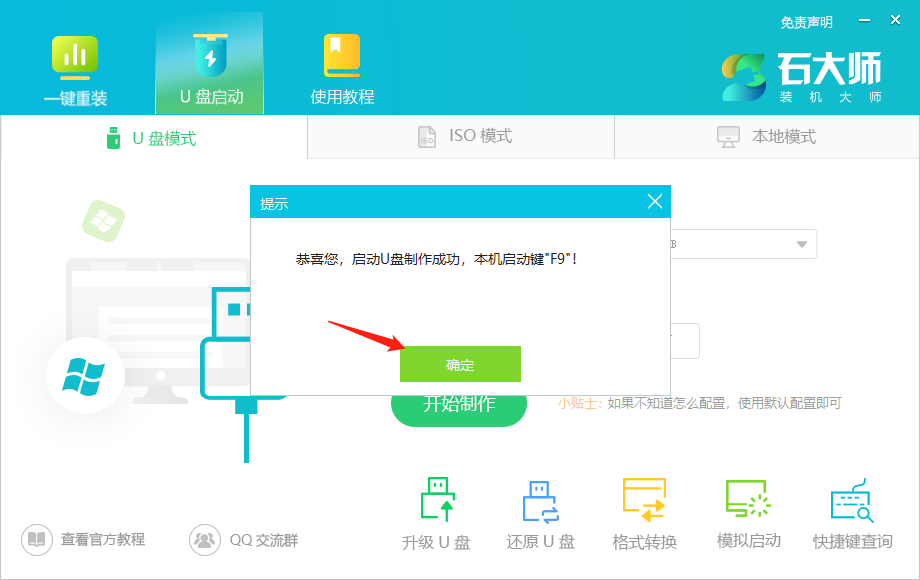
5、制作成功后,还需要点击软件右下角的模拟启动,用以测试U盘启动盘是否制作成功。
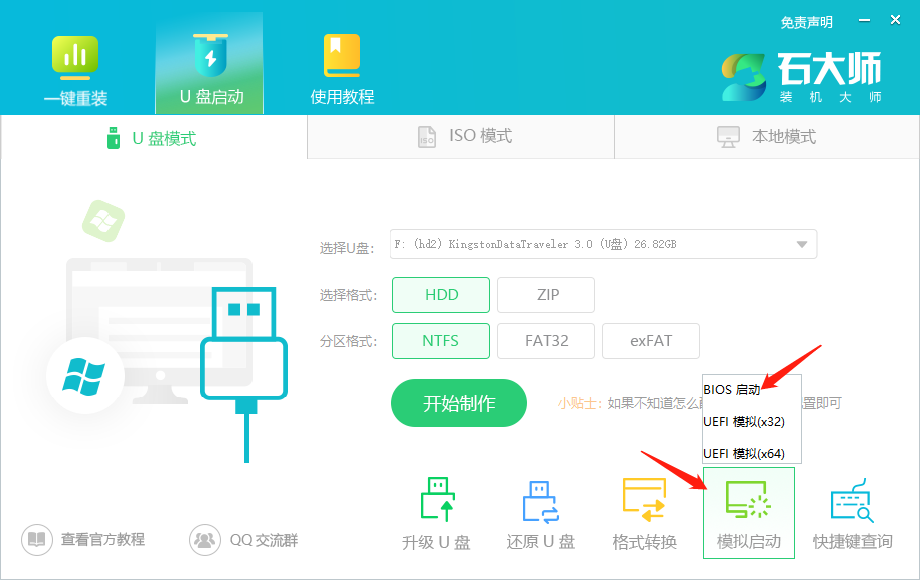
6、制作成功后应出现以下界面,然后关闭此页面,将想要安装的系统镜像复制、下载到U盘启动盘即可。
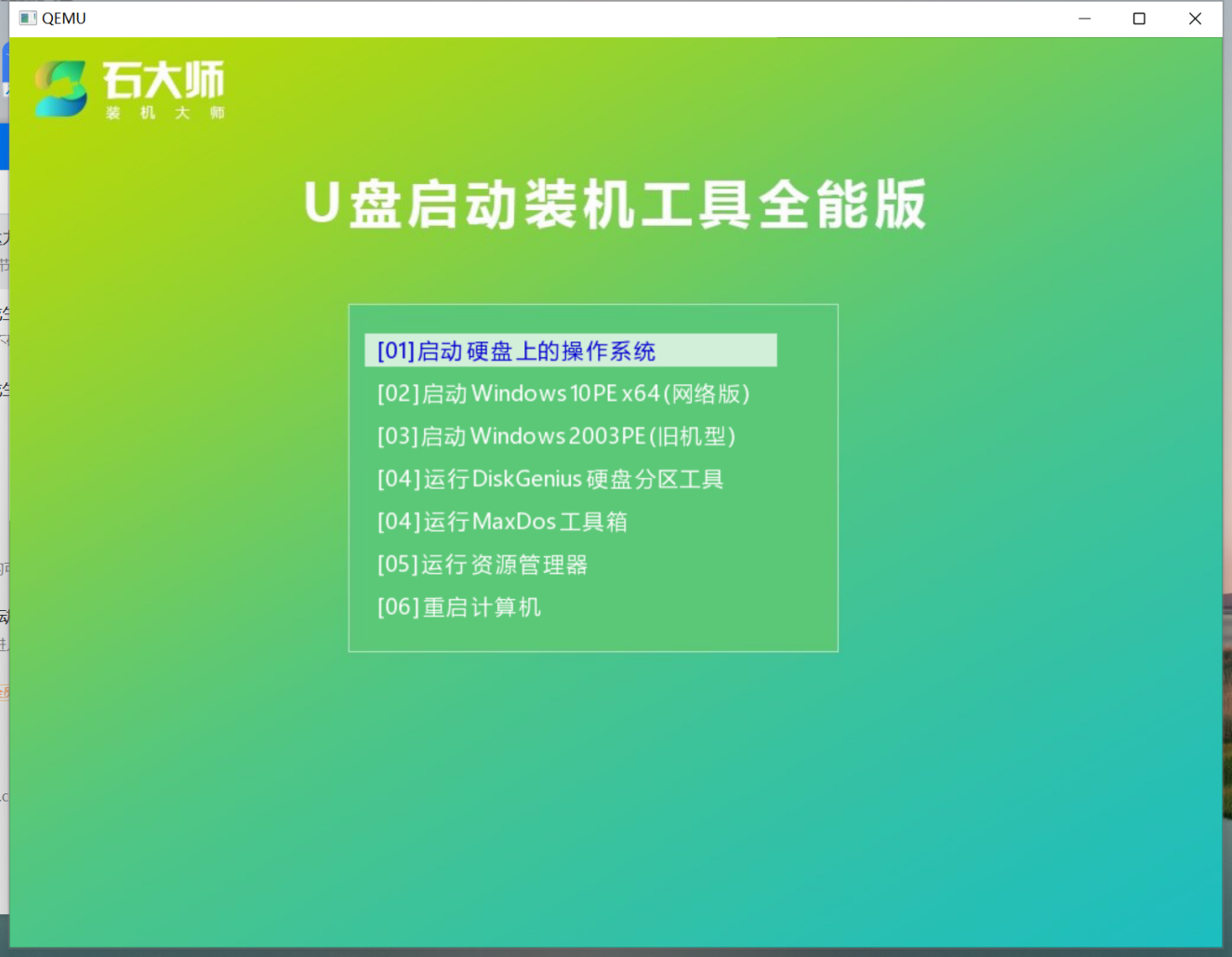
1、U盘插入电脑,重启电脑按快捷键选择U盘为第一启动项,进入后,键盘↑↓键选择第二个【02】启动Windows10PEx64(网络版),然后回车。
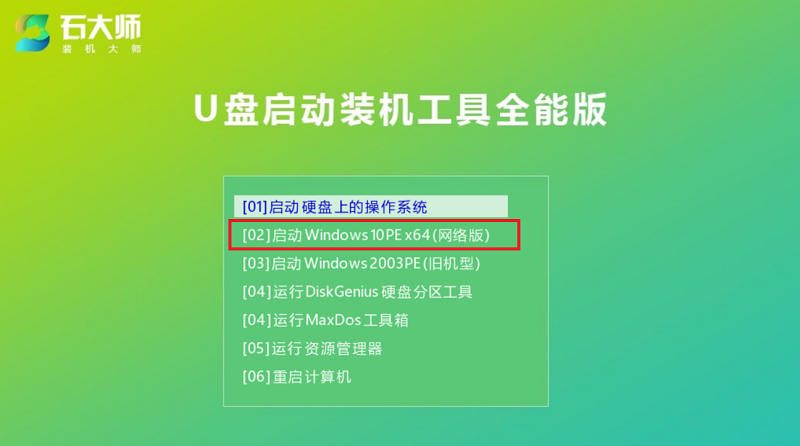
2、进入PE界面后,点击桌面的一键重装系统。
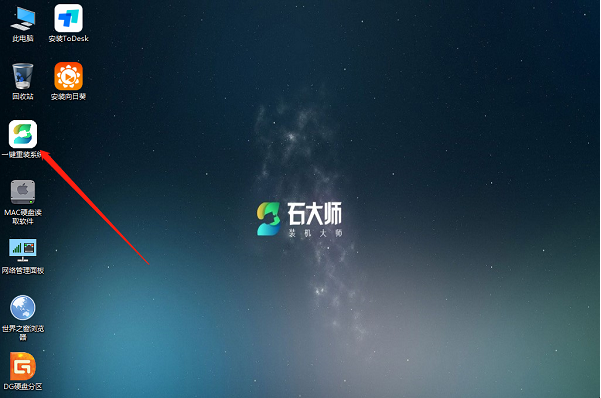
3、打开工具后,点击浏览选择U盘中的下载好的系统镜像ISO。
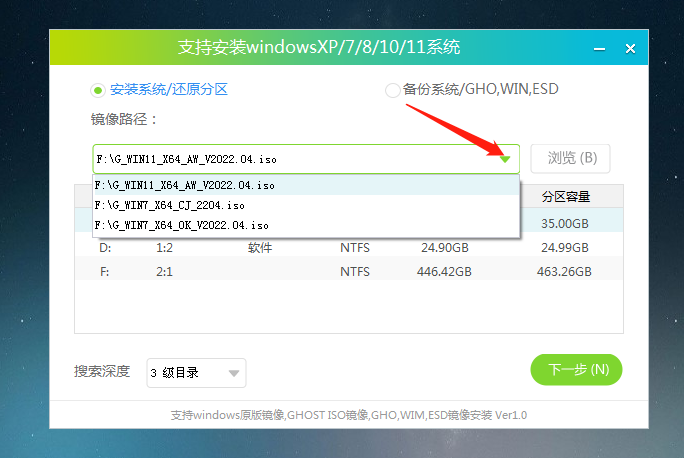
4、选择后,再选择系统安装的分区,一般为C区,如若软件识别错误,需用户自行选择。选择完毕后点击下一步。
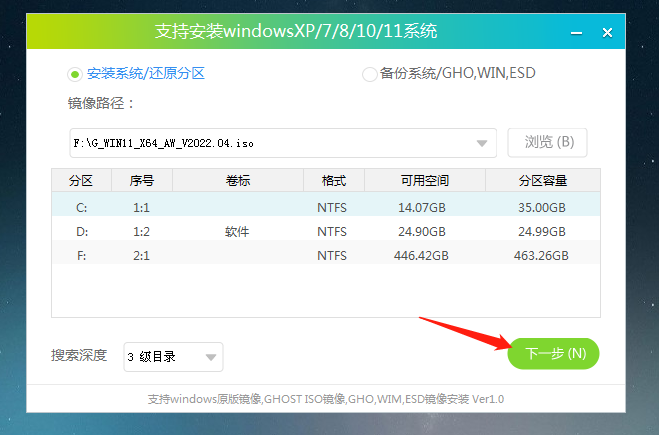
5、此页面直接点击安装即可。
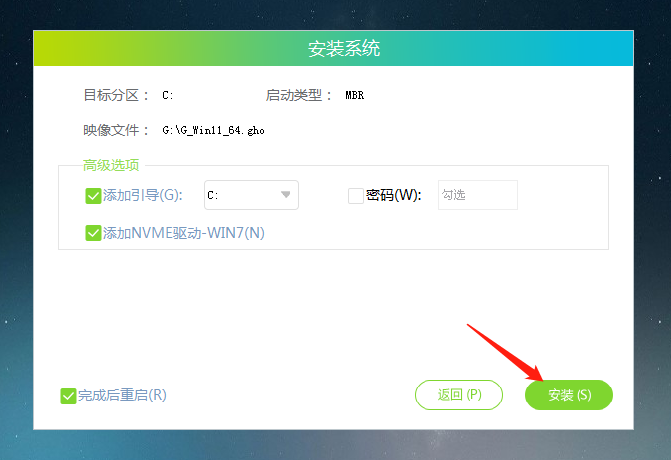
6、系统正在安装,请等候……
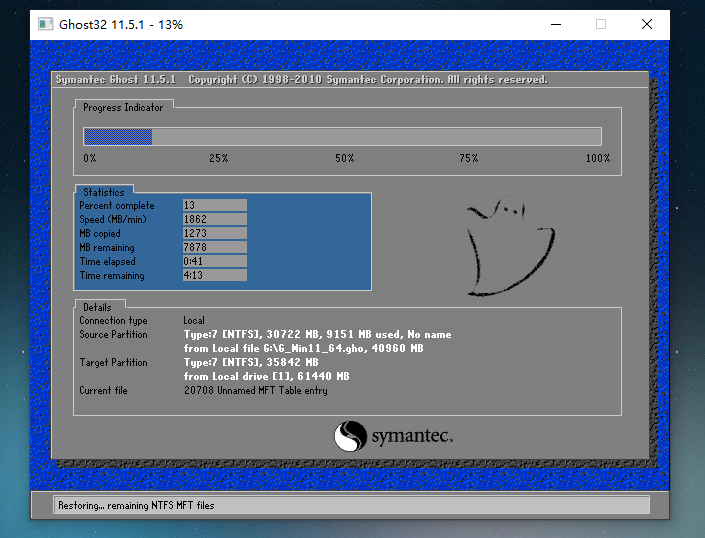
7、系统安装完毕后,软件会自动提示需要重启,并且拔出U盘,请用户拔出U盘再重启电脑。
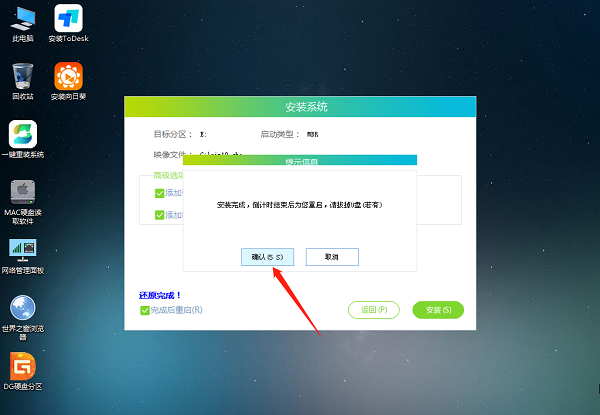
8、重启后,系统将自动进入系统安装界面,到此,装机就成功了!
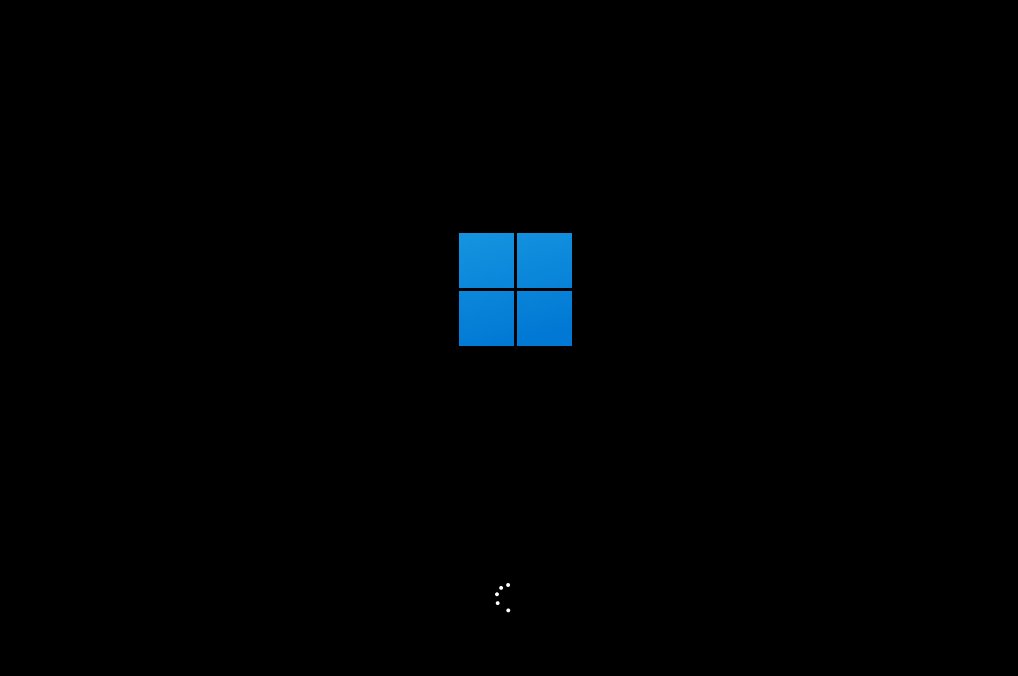
最新文章
如何使用启动U盘安装系统
2023-07-07笔记本在线重装系统Win10的方法
2023-07-07360安全浏览器如何导入收藏夹网址浏览器导入收藏夹网址的方法
2023-07-06Excel如何将数据转换成百分比图表Excel数据转换成百分比图表方法
2023-07-06Win10输入法切换ctrl+shift没有反应怎么办
2023-07-06Win11打字不显示选字框怎么办Win11打字不显示选字框的解决方法
2023-07-06Win10用户名修改后文件夹名字怎么更改
2023-07-06电脑开机弹出广告怎么禁止如何禁止开机广告弹窗弹出
2023-07-06为什么word文档打字,后面的字自动消失
2023-07-06为什么word打字会自己跳到下一行
2023-07-06发表评论